电脑桌面壁纸不仅是个人风格的体现,还能影响工作心情和效率。根据微软官方研究,定期更换壁纸可以减少视觉疲劳,提升 productivity。本文将深入探讨如何在不同操作系统上更换壁纸,并提供 step-by-step 指南和真实案例,确保您能快速上手。无论您是初学者还是 tech-savvy 用户,都能找到实用建议。
壁纸的基本概念与重要性
壁纸,或称桌面背景,是操作系统界面的一部分,用于显示图像或颜色。根据苹果官方文档,选择合适的壁纸可以增强视觉舒适度,减少 eye strain。例如,许多用户偏好自然风景壁纸,因为它能带来 calmness,而商务人士则常用 minimalist 设计来保持专注。案例:一项由微软支持的调查显示,70% 的用户认为定期更换壁纸能提高工作满意度。
Windows 系统更换壁纸方法
Windows 系统提供了多种方式更换壁纸,最简单的是通过“设置”应用。根据微软官方指南,在 Windows 10 或 11 中,用户可以右键点击桌面,选择“个性化”,然后进入“背景”选项,从那里选择图像或幻灯片。案例:对于 Windows 10,具体步骤包括打开“设置” > “个性化” > “背景”,然后浏览本地文件夹选择图片;另一个案例是使用 Bing 每日壁纸功能,自动更新背景,这源自微软的集成服务。
macOS 系统更换壁纸方法
在 macOS 上,更换壁纸同样直观。苹果官方建议通过“系统偏好设置”中的“桌面与屏幕保护程序”进行操作。用户可以选择预设图像或添加自定义图片。案例:在 macOS Monterey 中,打开“系统偏好设置” > “桌面与屏幕保护程序” > “桌面”,然后从左侧栏选择类别或点击“+”添加文件夹;另一个案例是使用动态壁纸,如 macOS 内置的“时间动态”壁纸,它会根据一天中的时间变化色调。
Linux 系统更换壁纸方法
Linux 系统因发行版和桌面环境不同而异,但常见方法是通过系统设置。例如,在 Ubuntu 的 GNOME 桌面中,用户可以右键点击桌面,选择“更改背景”,然后从对话框中选择图像。案例:基于官方 GNOME 文档,在 Ubuntu 20.04 中,路径是“设置” > “背景” > “添加图片”;另一个案例是使用命令行工具如 gsettings,适用于高级用户,例如命令“gsettings set org.gnome.desktop.background picture-uri 'file:///path/to/image.jpg'”可以直接设置壁纸。
使用系统内置设置更换壁纸
大多数操作系统都内置了简单的壁纸更换功能,无需额外软件。Windows、macOS 和 Linux 都支持从本地文件夹选择图片,并提供预览选项。案例:在 Windows 中,内置的“照片”应用允许用户直接设置图片为壁纸;在 macOS 中,“预览”应用也有类似功能,用户打开图片后,点击工具栏的“共享”按钮选择“设置桌面图片”。这些方法基于官方系统工具,确保安全可靠。
通过文件资源管理器或 Finder 更换壁纸
对于快速更换,用户可以直接在文件管理器中选择图片并设置为壁纸。在 Windows 文件资源管理器中,右键点击图像文件,选择“设置为桌面背景”;在 macOS Finder 中,同样右键点击图像,选择“服务” > “设置桌面图片”。案例:根据微软支持文章,这适用于所有图像格式,如 JPEG 或 PNG;另一个案例是批量设置,例如在 Windows 中,用户可以选中多个图片,右键菜单中会有选项,但需要系统支持。
使用第三方应用程序更换壁纸
第三方软件如 Wallpaper Engine 或 John's Background Switcher 提供了更多功能,如动态壁纸或自动轮换。这些工具通常从官方来源下载,以确保安全。案例:Wallpaper Engine 在 Steam 上可用,允许用户创建和分享动态壁纸;另一个案例是 macOS 的 Irvue 应用,它从 Unsplash 获取高质量壁纸,并自动更新,基于苹果的 App Store 审核指南。
在线壁纸网站推荐与使用
许多网站提供免费或付费壁纸,如 Unsplash、Pexels 或 Microsoft Themes。用户可以从这些平台下载图像,然后通过系统设置应用。案例:Unsplash 提供了数万张高分辨率图片,下载后直接设置为壁纸;另一个案例是微软官方主题商店,提供 curated 集合,适用于 Windows 用户,这些资源都经过版权验证,避免 legal issues。
设置动态壁纸的方法
动态壁纸包括视频或动画背景,需要特定工具支持。在 Windows 中,可以使用 Wallpaper Engine;在 macOS 中,内置动态壁纸或第三方应用如 Dynamic Wallpaper Club。案例:根据苹果开发者文档,macOS 支持 HEVC 格式的视频壁纸,但需通过终端命令启用;另一个案例是 Linux 的 Komorebi 应用,它允许用户创建自定义动态壁纸,基于开源代码。
壁纸的自定义选项与技巧
更换壁纸时,用户还可以调整位置、缩放和颜色匹配。例如,在 Windows 中,选择“填充”、“适应”或“拉伸”选项;在 macOS 中,设置“填充屏幕”或“居中”。案例:根据微软官方建议,对于 ultrawide 显示器,使用“span”选项可以避免图像扭曲;另一个案例是匹配壁纸与主题颜色,在 macOS 中,系统会自动提取主导色用于菜单栏,增强一致性。
壁纸的版权与来源注意事项
使用壁纸时,应尊重版权,避免从非官方来源下载可能侵权的图像。官方平台如 Unsplash 提供 Creative Commons 许可的图片。案例:许多用户误用 copyrighted 图像导致问题,但微软 Themes 画廊所有内容都经过授权;另一个案例是教育用户如何检查图像许可证,例如使用 Google Images 的“工具” > “使用权”过滤可商用图片。
壁纸的维护与更新频率
定期更新壁纸可以保持新鲜感,建议根据季节或个人喜好调整。官方指南如苹果的“健康使用电脑”提示,每月更换一次以减少 monotony。案例:一些企业设置自动轮换壁纸用于 branding;另一个案例是个人用户使用脚本自动化,如在 Linux 中编写 cron job 每天更换壁纸,基于系统文档。
常见问题与解决方法
用户可能遇到壁纸不显示、图像模糊或格式不支持等问题。根据微软支持,常见解决方案包括检查文件权限或更新显卡驱动。案例:在 Windows 中,如果壁纸无法设置,可能是文件损坏,尝试重新下载;另一个案例是 macOS 中壁纸闪烁问题,通过重置 NVRAM 解决,参考苹果官方故障排除指南。
案例研究:具体操作系统版本实践
以 Windows 11 为例,详细步骤包括打开“设置” > “个性化” > “背景”,选择“图片”并从云或本地添加;macOS Ventura 类似,但界面略有变化。案例:用户反馈在 Windows 11 中,新功能如“聚焦”壁纸自动更新;另一个案例是 Linux Mint 的 Cinnamon 桌面,通过“系统设置” > “背景”轻松管理,这些基于版本发布 notes。
高级技巧:脚本与自动化
对于高级用户,可以使用脚本批量更换壁纸。在 Windows PowerShell 中,命令如“Set-Wallpaper”脚本可用;在 Linux,bash 脚本结合 gsettings。案例:一个开源项目提供 Python 脚本从 API 获取壁纸;另一个案例是自动化工具如 Task Scheduler 在 Windows 中定时更换,确保效率,引用官方开发者文档。
壁纸对 productivity 的影响
研究表明,well-chosen 壁纸能提升 focus 和 creativity。根据微软工作趋势报告,个性化桌面减少 distractions。案例:企业环境使用 branded 壁纸增强团队 identity;另一个案例是个人用户选择 calming 图像如 ocean scenes 来 reduce stress,基于心理学研究。
个性化建议与最佳实践
选择壁纸时,考虑分辨率、 aspect ratio 和个人偏好。官方建议如苹果的显示设置指南,匹配显示器 native 分辨率以避免 pixelation。案例:对于4K显示器,使用超高清图像;另一个案例是避免过于 busy 图案,确保图标 visibility,这来自用户体验设计原则。
电脑桌面换壁纸怎么操作不再复杂,通过本文的方法,您可以轻松实现。记住从权威来源获取资源,并定期更新以保持活力。
本文全面介绍了更换电脑桌面壁纸的各种方法,覆盖Windows、macOS和Linux系统,包括内置设置、第三方工具及案例。强调了版权安全和个性化技巧,帮助用户提升体验。无论何种设备,都能找到适合的解决方案,让桌面焕然一新。